EAS快速换模系统
- 格式:ppt
- 大小:2.23 MB
- 文档页数:32

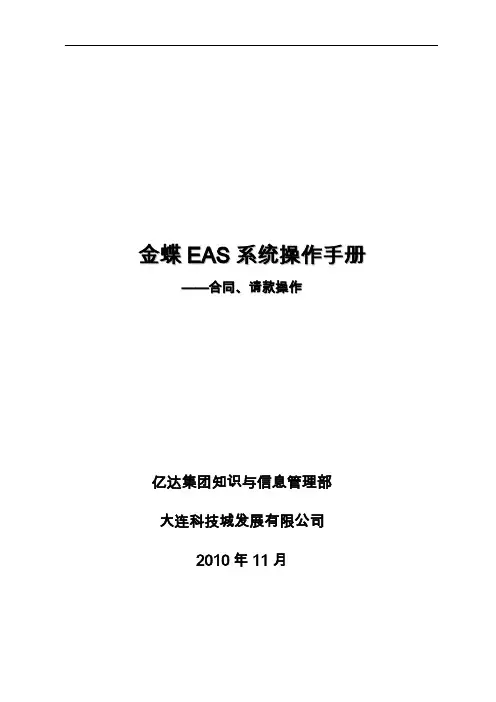
金蝶E A S系统操作手册——合同、请款操作亿达集团知识与信息管理部大连科技城发展有限公司2010年11月第一部分系统登录一、系统登录登陆地址:http://10.10.8.8:6888/easportal,键入本人用户名和密码,即可进入金蝶EAS系统。
说明:(1)用户名为员工姓名的汉字全名。
(2)初始密码为空。
用户进入系统后可以自己修改密码。
在系统菜单下的处修改。
二、进入业务中心进入系统后,选择“业务中心”,点击,进入业务操作界面。
三、切换组织每个人每次登录进入系统,所处组织为本人所属的公司——大连服务外包基地发展有限公司。
操作业务(目标成本测算、合同录入、请款、变更发起、结算、拆分)时,应切换组织到“科技城公司合同管理中心”。
例:后,点击左上角菜单下选择(或按shift+F1快捷键见图)选择“科技城公司合同管理中心”。
如图:合同、无文本合同、付款申请单录入四、合同录入(操作人:合同经办人)路径:【房地产】—【合同管理】—【合同订立】—【合同录入】。
双击打开合同录入界面。
选择左侧相应、,点击左上方的按钮,即可新增录入合同,其中浅黄色处为必录项。
关于合同编号在新增录入合同时,此时尚没有正式编号,系统会自动生成一个暂时的编号,在完成会签后,由(投资公司)归档管理人员修改为正式的编号(编码规则:公司字母代码-合同签订年份-四位流水号,以唯美品格2008年合同为例B2008-****)。
关于合同金额是否计入动态成本在合同录入界面有是否计入动态成本的复选框,如选择,表示将此合同金额将拆分到成本科目,反映项目动态成本;如选择,表示此合同金额将拆分到财务科目,不计入项目动态成本。
计入动态成本表示项目实际成本的增减变动,备案合同等并未实际增加项目成本,其金额不计入动态成本。
合同录入过程中,因故中断需要离开时,可点击左上方的按键进行保存;合同录入完成后,点击左上方的提交按键提交合同,按照流程进行审批。
注意:1、合同保存状态时,可以修改;在提交审批后,不可以修改,除非打回重新审批;2、以放低款合同不进入系统。

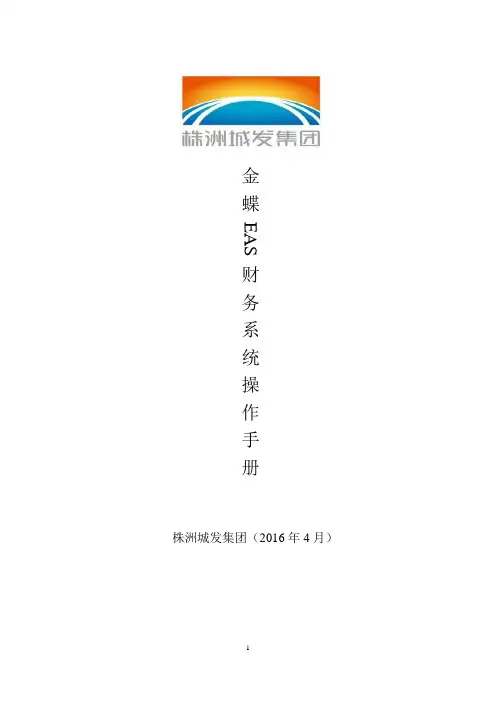
金蝶EAS财务系统操作手册株洲城发集团(2016年4月)目录财务会计 (1)总账 (1)凭证处理 (1)账簿 (5)财务报表 (10)现金流量 (19)报表 (24)出纳管理 (27)合并报表 (29)合并处理 (29)金蝶EAS财务系统操作手册财务会计总账凭证处理①凭证新增在金蝶EAS主控台界面,选择〖财务会计〗→〖总账〗→〖凭证处理〗→〖凭证新增〗,进入“凭证新增”界面。
主要功能介绍:功能说明新增新增一张空白凭证。
暂存对凭证进行临时保存,暂存凭证可以在凭证序时簿中查询,但不会在在账簿、报表中体现。
提交用于保存录入的凭证内容。
常用功能键[F7]将光标移动到摘要栏,按[F7],可以选择已录入摘要库中的摘要,单击【确定】后,摘要会自动添入当前的凭证中。
将光标定位于会计科目栏时,按[F7]键,即可调出会计科目表,在科目表中选择所要录入的科目,单击【选择】或者双击,即可获取科目代码。
将光标定位于金额栏时,按[F7]键,可调出金蝶计算器,计算出金额之后按空格键,则会把金额写入对应的单元格;也可以通过F12调出计算器,但是通过F12调出来的计算器,按空格键不会把金额写入凭证分录行。
[F11]按[F11]键系统会自动弹出一个“参数设置”窗口,用户可根据需要对里面参数进行多项选择。
[空格]在金额编辑状态下,使用空格键,可切换分录金额的借贷方向。
[=]光标落在金额单元格,使用“=”号键自动计算借贷差额,并把差额自动填入所在单元格。
[Ctrl+上箭头键]光标在辅助账行,使用“Ctrl+上箭头键”,将光标移动到分录行。
[F12]按[F12]键系统会自动弹出一个“金蝶计算器”方便用户随时使用,此计算器的计算结果最多可精确15位数。
②凭证过账凭证过账功能是指在不用进入凭证序时簿即可对符合过账条件的凭证进行批量过账。
在金蝶EAS主界面,选择〖财务会计〗→〖总账〗→〖凭证处理〗→〖凭证过账〗,则弹出“凭证过账”界面。
数据项说明凭证号不连续停止过账遇到断号就会停止过账,并会弹出提示框。
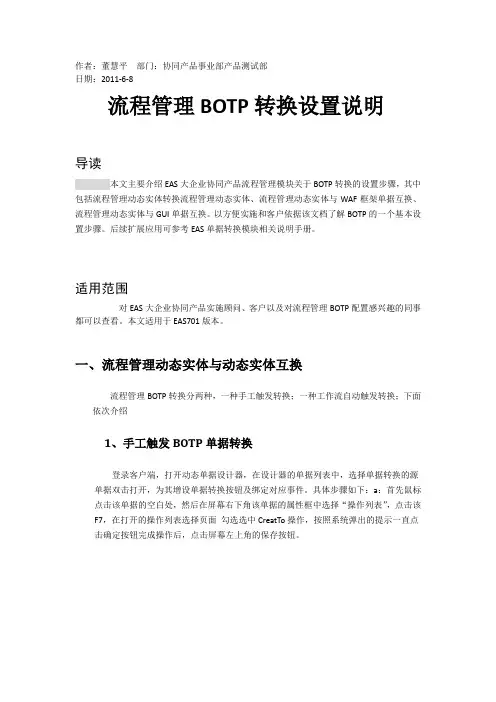
作者:董慧平部门:协同产品事业部产品测试部日期:2011-6-8流程管理BOTP转换设置说明导读本文主要介绍EAS大企业协同产品流程管理模块关于BOTP转换的设置步骤,其中包括流程管理动态实体转换流程管理动态实体、流程管理动态实体与WAF框架单据互换、流程管理动态实体与GUI单据互换。
以方便实施和客户依据该文档了解BOTP的一个基本设置步骤。
后续扩展应用可参考EAS单据转换模块相关说明手册。
适用范围对EAS大企业协同产品实施顾问、客户以及对流程管理BOTP配置感兴趣的同事都可以查看。
本文适用于EAS701版本。
一、流程管理动态实体与动态实体互换流程管理BOTP转换分两种,一种手工触发转换;一种工作流自动触发转换;下面依次介绍1、手工触发BOTP单据转换登录客户端,打开动态单据设计器,在设计器的单据列表中,选择单据转换的源单据双击打开,为其增设单据转换按钮及绑定对应事件。
具体步骤如下:a:首先鼠标点击该单据的空白处,然后在屏幕右下角该单据的属性框中选择“操作列表”,点击该F7,在打开的操作列表选择页面勾选选中CreatTo操作,按照系统弹出的提示一直点击确定按钮完成操作后,点击屏幕左上角的保存按钮。
B、点击单据空白处,然后点击屏幕右上角菜单设置按钮,在打开的菜单设置页面,鼠标选中工具条根节点,然后右键点击,在系统弹出的列表中选择“按钮”选项。
系统自动添加一个新按钮,用户可以自定义该按钮的中文名称,此处举例名称为“关联单据”。
C、关联单据按钮设置成功后,在菜单设置页面,点击“点击事件F7”,打开action事件设置页面,用户点击新增按钮,并选择调用序时簿功能,且勾选CreatTo操作,按钮系统提示一直确定操作,完成后,点击单据的保存按钮保存修改。
至此流程管理动态单据手工BOTP在设计器的设置已经完成。
D、完成上述配置后,登录客户端的系统平台-规则配置功能模块,完成转换规则的配置即可(详细操作可参考EAS转换规则模块用户手册,此处仅介绍和流程管理单据相关配置操作)。
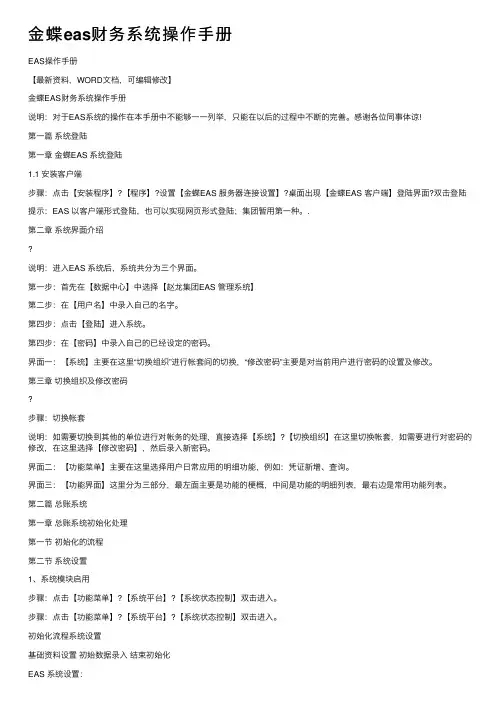
⾦蝶eas财务系统操作⼿册EAS操作⼿册【最新资料,WORD⽂档,可编辑修改】⾦蝶EAS财务系统操作⼿册说明:对于EAS系统的操作在本⼿册中不能够⼀⼀列举,只能在以后的过程中不断的完善。
感谢各位同事体谅!第⼀篇系统登陆第⼀章⾦蝶EAS 系统登陆1.1 安装客户端步骤:点击【安装程序】?【程序】?设置【⾦蝶EAS 服务器连接设置】?桌⾯出现【⾦蝶EAS 客户端】登陆界⾯?双击登陆提⽰:EAS 以客户端形式登陆,也可以实现⽹页形式登陆;集团暂⽤第⼀种。
.第⼆章系统界⾯介绍说明:进⼊EAS 系统后,系统共分为三个界⾯。
第⼀步:⾸先在【数据中⼼】中选择【赵龙集团EAS 管理系统】第⼆步:在【⽤户名】中录⼊⾃⼰的名字。
第四步:点击【登陆】进⼊系统。
第四步:在【密码】中录⼊⾃⼰的已经设定的密码。
界⾯⼀:【系统】主要在这⾥“切换组织”进⾏帐套间的切换,“修改密码”主要是对当前⽤户进⾏密码的设置及修改。
第三章切换组织及修改密码步骤:切换帐套说明:如需要切换到其他的单位进⾏对帐务的处理,直接选择【系统】?【切换组织】在这⾥切换帐套,如需要进⾏对密码的修改,在这⾥选择【修改密码】,然后录⼊新密码。
界⾯⼆:【功能菜单】主要在这⾥选择⽤户⽇常应⽤的明细功能,例如:凭证新增、查询。
界⾯三:【功能界⾯】这⾥分为三部分,最左⾯主要是功能的梗概,中间是功能的明细列表,最右边是常⽤功能列表。
第⼆篇总账系统第⼀章总账系统初始化处理第⼀节初始化的流程第⼆节系统设置1、系统模块启⽤步骤:点击【功能菜单】?【系统平台】?【系统状态控制】双击进⼊。
步骤:点击【功能菜单】?【系统平台】?【系统状态控制】双击进⼊。
初始化流程系统设置基础资料设置初始数据录⼊结束初始化EAS 系统设置:双击【系统状态控制】进⼊进⾏系统设置。
在这⾥选择帐套启⽤的期间,选择完期间后,点击左上⾓【保存】。
注:根据公司需求,选择模块启⽤期间。
2、参数设置步骤:点击【功能菜单】?【系统平台】?【参数设置】双击进⼊。
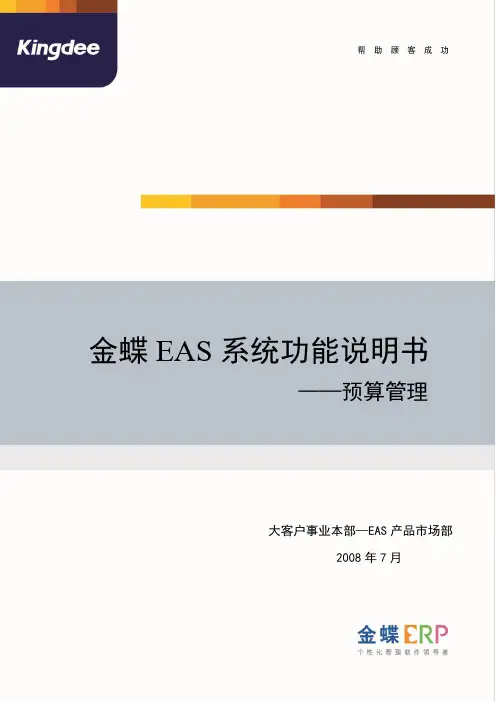
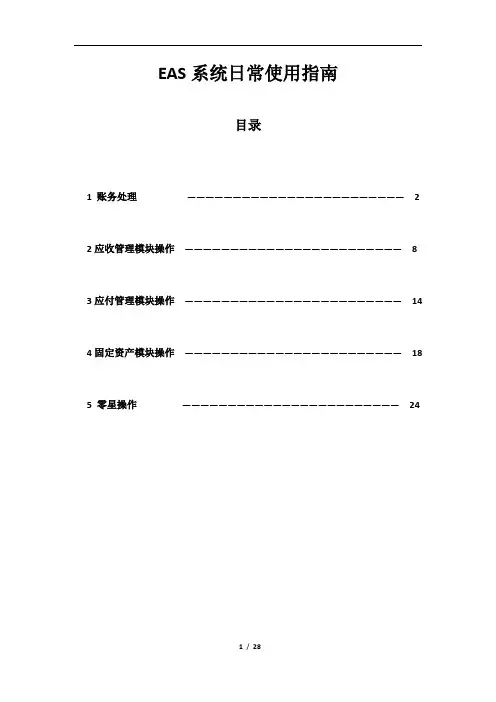
EAS系统日常使用指南目录1 账务处理————————————————————————2 2应收管理模块操作————————————————————————8 3应付管理模块操作————————————————————————14 4固定资产模块操作————————————————————————18 5 零星操作————————————————————————24一、帐务处理1.1 科目设置路径:【基础数据管理】-【主数据】-【科目】-【会计科目】1.1.1 科目新增EAS系统里的所有一级科目和部分二级科目是由总部统一设置,不允许修改增减;用户可以根据自己需要新增下级科目:进入会计科目界面,点击菜单栏中,进入“科目类别—新增”界面,如图上图中,科目编码和科目名称为必填项,客户可以根据需要设置辅助帐、核算外币和调汇事项。
注意:科目新增时,系统会自动将当前选中的科目编码、科目类型、损益类型等显示在科目编码录入框中;在实务中,用户可以选中需要增加下级科目的上级科目后再点击新增,以减轻工作量,降低差错;科目新增下级科目时,如果当前科目已经有业务发生,系统会提示是否自动将上级科目的业务结转到新的下级科目上;用户操作时要确保其准确性;上级辅助账类型不允许用户修改,本级辅助账类型必须在核算项目上包含上级辅助账类型,即上级辅助账类型中的所有核算项目必须在本级辅助账类型中都存在。
设置外币科目,注意只对货币性资产科目进行调汇,工程预付款及其他应付款等非货币性资产期末不调汇科目编辑界面说明如下,1.1.2 科目修改、删除科目的修改和删除比较简单,点击菜单栏中或来处理。
注意:科目有下级科目或业务发生后,不允许删除科目科目使用后,不允许修改科目类别、本级辅助账类型、损益类型等1.2 凭证处理路径:【财务会计】-【总账】-【凭证处理】除了受三个受控系统控制的会计科目不能在总账系统直接录入外,其他科目都可在总账系统录入凭证,科目是否为受控科目可以在【会计科目】的“受控系统”一栏中查看;一般而言,受控科目包括1122 应收账款、1123 预付账款、1221.02 其他应收款—外部单位往来、2203预收账款、2202.01 应付账款—已开票应付款、2241.02 其他应付款—外部单位往来、1601固定资产、1602 累计折旧以及1603 固定资产减值准备等。

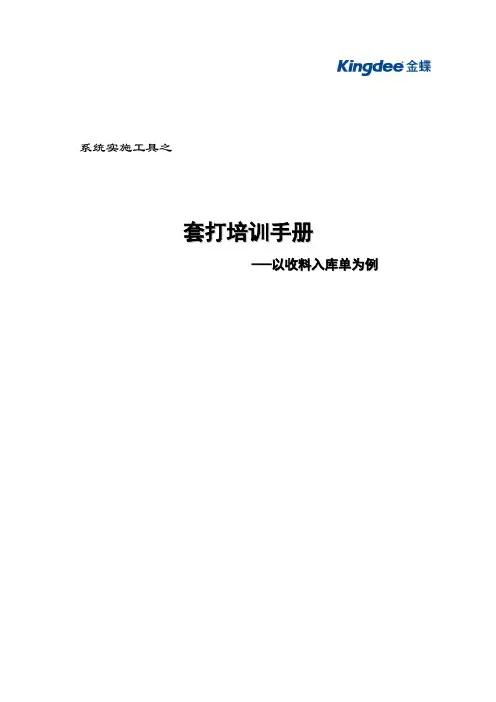
系统实施工具之套打培训手册-—以收料入库单为例一、新增套打模板1、用户登录,依次点击【系统平台】→【套打】→【套打管理】进入套打管理,如下图所示:2、选中想要设置模板的单据,点击“新建ReportOne套打模板”按钮,在系统弹出的对话框中,录入套打名称和别名.3.录入名称后,点确定,生成一个新的空白模板,在空白模板上进行套打的编辑.二、添加数据源每次进入套打空白模板界面后,首先要进行元数据的选择(此操作必不可少).1、选择菜单,【数据】→【添加数据】或在导航栏中的“数据"页签中点按钮“”,弹出添加数据向导;向导分为2步,第一步选择数据类型,如图中所示,设计器可以引用的数据有BOS QUERY和套打元数据2种:2。
如选择BOS QUERY,则设计器会加载EAS的子系统树,即展示EAS中所有的BOS元数据,这个过程在第一次做时会比较慢,会出现如下图所示的等待界面:3、加载成功后展示如下图,可利用搜索按钮进行查找,找到需要的BOS元数据选择再点完成即可. 一般选用含“套打"字样的元数据.4、此时,引入到模板中的数据源列出了字段如下,即可在左边的数据栏中查看已添加成功的数据(仅可从添加的数据中选择数据进行绑定).5、如果元数据选择“套打元数据”,则操作如下:三、操作详述一下操作均值空白模板上进行.1、创建控件对象单击工具箱上的控件,在设计区目标位置上按下鼠标左键,拖曳控件成目的大小,松开鼠标左键,即创建好控件对象。
拖曳控件的位置必须是符合规则的,否则对象将不能生成(鼠标箭头变成拒绝拖放形状)2、选中对象单击对象树中的节点,可选中相应对象.如图:3、多选:选中单元格时,单元格边框突出显示为蓝色,选中对象的宽和高同时也会在标尺上标明。
[Ctrl +单击] 或[Shift + 单击]。
实现单元格的多选,选中的多个单元格都突出显示为蓝色。
4、表格行高列宽改变:选中表格或其中的单元格,将鼠标移动到行或列的分隔线上,按住左键拖动即可改变行高列宽。
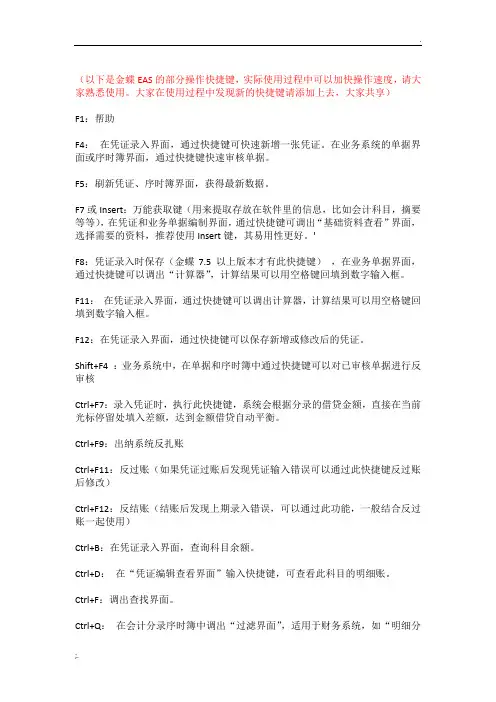
(以下是金蝶EAS的部分操作快捷键,实际使用过程中可以加快操作速度,请大家熟悉使用。
大家在使用过程中发现新的快捷键请添加上去,大家共享)F1:帮助F4:在凭证录入界面,通过快捷键可快速新增一张凭证。
在业务系统的单据界面或序时簿界面,通过快捷键快速审核单据。
F5:刷新凭证、序时簿界面,获得最新数据。
F7或Insert:万能获取键(用来提取存放在软件里的信息,比如会计科目,摘要等等),在凭证和业务单据编制界面,通过快捷键可调出“基础资料查看”界面,选择需要的资料,推荐使用Insert键,其易用性更好。
'F8:凭证录入时保存(金蝶7.5 以上版本才有此快捷键),在业务单据界面,通过快捷键可以调出“计算器”,计算结果可以用空格键回填到数字输入框。
F11:在凭证录入界面,通过快捷键可以调出计算器,计算结果可以用空格键回填到数字输入框。
F12:在凭证录入界面,通过快捷键可以保存新增或修改后的凭证。
Shift+F4 :业务系统中,在单据和序时簿中通过快捷键可以对已审核单据进行反审核Ctrl+F7:录入凭证时,执行此快捷键,系统会根据分录的借贷金额,直接在当前光标停留处填入差额,达到金额借贷自动平衡。
Ctrl+F9:出纳系统反扎账Ctrl+F11:反过账(如果凭证过账后发现凭证输入错误可以通过此快捷键反过账后修改)Ctrl+F12:反结账(结账后发现上期录入错误,可以通过此功能,一般结合反过账一起使用)Ctrl+B:在凭证录入界面,查询科目余额。
Ctrl+D:在“凭证编辑查看界面”输入快捷键,可查看此科目的明细账。
Ctrl+F:调出查找界面。
Ctrl+Q:在会计分录序时簿中调出“过滤界面”,适用于财务系统,如“明细分类账”、“总分类账”、“序时簿”等。
//(两个斜杠/):快速复制摘要,在下一行中按“//”可复制第一条摘要。
..(两个英文状态下的句号):在凭证录入界面,快速复制摘要,可以复制上一条摘要。
Ctrl+I:在凭证录入界面,进行凭证打印预览。
时间就是金钱磁性夹具CN• 温度范围实际生产中有各种尺寸的机器设备,很明显这些要求无法通过某一个单独的产品达到;因此EASchangesystems提供各种磁性夹具解决方案。
Pressmag SP 系统Pressmag HP 系统Pressmag LP 系统Pressmag LP on a 9000 kN (900 t) machinePressmag HP on a 32000 kN (3200 t) machineEAS-y-MAG 系统:EAS-y-MAG 75适用于750kN (75t)机器magnetizeddemagnetizedMagnetic LineMagnetic LineMoldMoldStainless steel meshClamp PlateAdapter PlateMagnet Coil Electromagnetic Coil Alnico MagnetRare Earth Permanent Magnet方形磁极技术为了确保始终保持最高锁模力,Pressmag SP 系统采用小型磁极;这种设计可确保在顶出孔和安装孔周围实现最大通用性。
适用于小型机器的小型方形磁极: • 具有较高总锁模力• 最大化注塑机开模行程• 易于在顶出孔周围定位通过使用最大数量的可用安装孔,EASchangesystems 可确保Pressmag SP 系统的安全安装。
Pressmag LP 系统最新一代的Pressmag LP 系统非常适合在100˚C (212˚F) 模温环境中运行的4000-45000kN (400-4500t ) 大型注塑机。
Pressmag LP 系统的长磁极为椭圆形,相对的Pressmag HP 系统长磁极为矩形,椭圆磁极设计的预置插件更有利于磁极的简单更换。
Pressmag LP 系统磁板厚度55mm (2.16”), 此外还提供带有触摸屏的控制装置以及全金属表面,此功能可实现精确的力值测量。
注塑模的sMED解决方案——对许多注塑机用户来说是个梦想,而对很多EAs公司的客户来说已成现实sMED,又称单分钟快速换模法,是制造业要想方设法达到的战略目标。
快速换模(QMc)方案正是对这一挑战的应答,但也真正需要人们快速的思维转变。
略加思考便不难发现该方案的优越性:由于减少换模带来的非生产停机时间两降低生产成本;通过安全性能的提高,最重要的是库存水平大幅降低来增加产能和灵活性,从而降低总的制造成本。
要做到这一点,一个人必须乐于改变一些机构中不太容易改变和不太容易被接受的事。
EAs的QMc具有从单项快速接头到全自动换模一系列方案,如切换一个15盹的模具只需要72s,这意昧着一台机器停机72s后就可以用另一副模具生产另一种零件。
快得不可思议是不是?它真正将非生产性换模时间从几小时减少到几分钟,使机器的利用率远远超过90%。
这样您的机器就可以持续运转而不闲置。
快速换模夹具无论您的机器有多大、模具有多重、采用何种模具标准,EAs都可为您量体裁衣提供最佳方案。
⑧EAs夹具不只提供一种快速夹持方法,而是推荐适合您操作的最佳万粱。
・机械夹具可用于2。
o吨以下各种型号的机器,最大模其质量可达约15吨。
每台机器的固定台上有一个固定的安装板,同时模具的每一面的中心装有一个卡环。
由于不需要进行其它改装,使机器和模具投资保持低廉。
・在模具标准许可的情况下,可调液压夹具系统可装配到任何牌号的新旧机器上。
尽管按模具支承板标准还不+全十美,世界各地许多机器已装配使用这种系统。
这些系统适合于水平或垂直装载的模具。
对于装有滚筒的水平模具来说,这种夹持方法仍是最好的方案,在同时配有标准模具支承板的情况下能既快速又经济(图1)。
・整合液压夹具的优点是在机器固定台上运用自如。
这类系统只能用于安装板需要镗孑L的新型机器。
这类系统模具需要两侧带有标准栓,不需要其它标准化。
・磁性夹具(图2)是垂直装载非标准模具的理想解决方案。
模具既不需要改装也不需要标准化,投资较低,只是机器要万方数据装有磁性系统。
no change, no progress 接头说明书手动接头 • 快速接头 • 自动接头CH手动组合接头一次性快速连接只需一个平稳的运动,就能让几个能量回路连接和断开手动组合接头量身定制的解决方案减少安装时间 • 增强安全性 • 提升产量水路接头保障流通作为多年来的市场标杆,EAS快速组合接头让您的生产制造尽在掌握之中。
CQ-H 系列接口适用于液压连接。
自锁功能,断连清洁,安装拆卸简便,CE EAS的组合接头解决方案为电源支持关提供了电路接头。
根据接头板的厚度有三种类型的电路接头。
壳和镀银插件。
我们广为人知的自动组合接头方案中实现高效连接使用的接头,被证明作为单项接头同样表现优异。
有多种型号供选择,它们可连接不同种类的流体。
这些接头的清洁断连功能可避免在连接过程中的任何漏液。
在手动和自动组合接头中使用的特殊的自锁接头让其它所有的锁定方法都显得多余。
这带来更便宜和耐用的组合接头解决方案,EAS组合接头系统的高性能连接通过将压力在接头板按比例的分配,可实现大量接头同时连接。
• 现成标配系统 • 平面接口单项接头• 自锁单项接头- 省去额外的昂贵锁定系统。
• 为前后位置配备感应传感器。
• 可将1 到40 - 50个接头同时连接。
• 单项接头尺寸从6-45,流量达1500升/分,水压达30bar • 提供特殊压力下的快速接头减少安装时间防止错误连接同时连接E A S C 7011C H 0218Europe/The Netherlands EAS Europe B.V.De Hooge Hoek 19A / 3927 GG Renswoude phone: +31 318 477 010 / The Netherlands info@USAEAS Mold & Die Change Systems, Inc.200 Augusta Arbor Way, Suite B Greenville, South Carolina 29605phone: +1 864 603 3386 / United States of America easus@ FranceEAS France S.A.R.L.ZI Alpespace / 218 Voie Aristide Bergès 73800 Sainte Hélène du Lacphone: +33 4 79 65 04 10 / France easfr@China苏州易爱使快速换模系统有限公司Suzhou EAS Change Systems Co., LtdNo.1188 Pangjin Road / Wujiang City / 215200phone: +86-512-63093091 / PR China sales-china@ItalyEAS MED S.r.L.Via J. F. Kennedy, 19/C2 / 20871 Vimercate (MB) phone: +39 039 608 3816, +39 039 626 0654 / Italy easmed@。